Er bestaat geen twijfel dat AI hier zal blijven. U kunt AI-tools gebruiken om uw productiviteit te verbeteren of uw artistieke gedachten waar te maken. Van de vele AI-tekst-naar-beeldgeneratoren zijn Dall-E en Midjourney enkele populaire. Nu is Microsoft echter van plan om AI-afbeeldingen te genereren via Bing Image Creator.
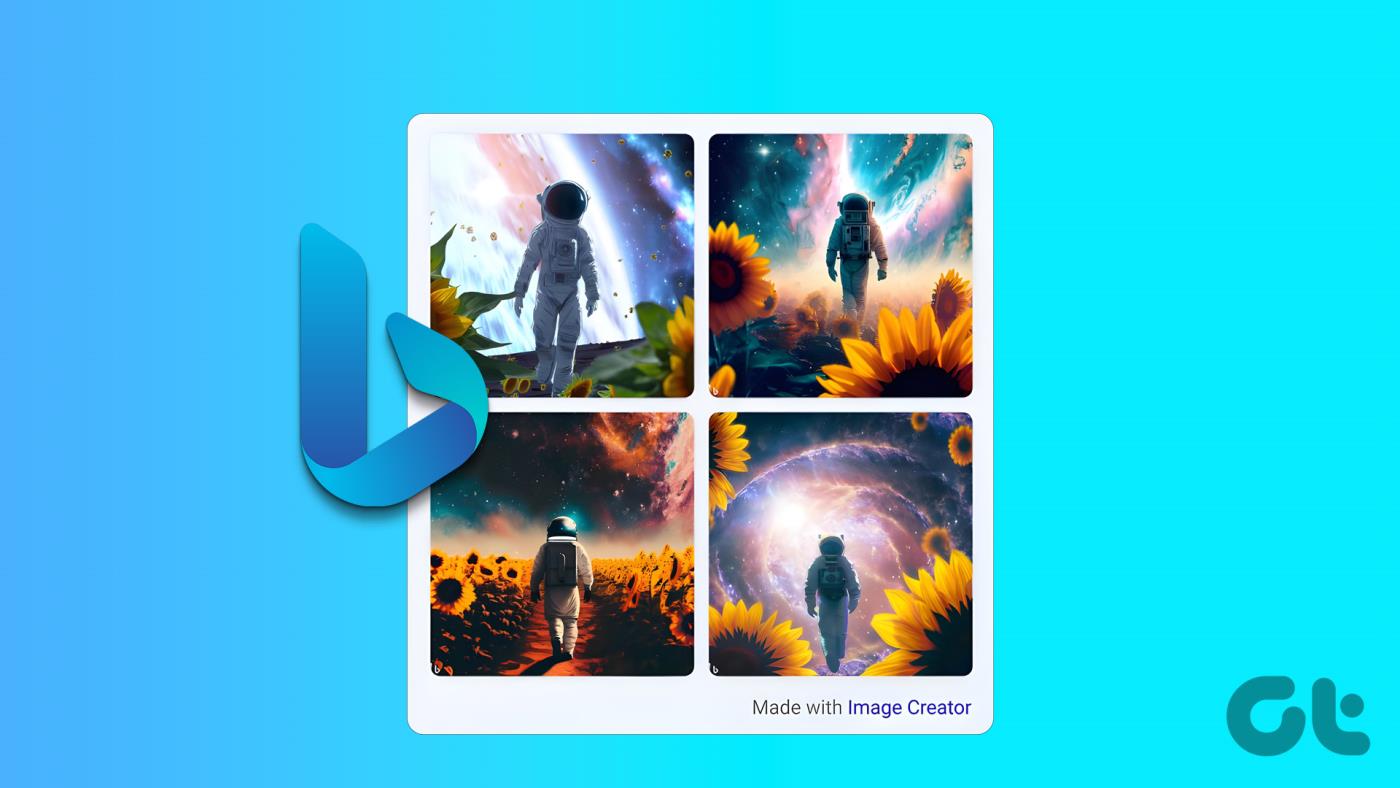
Beginnend met Bing Chat heeft Microsoft AI in veel van zijn diensten geïntegreerd. In deze gids bekijken we alles wat u moet weten over Bing Image Creator en leren we u hoe u coole afbeeldingen kunt maken. Laten we beginnen.
Wat is Bing Image Creator
Bing Image Creator is de poging van Microsoft om het gebruikersbestand voor zijn zoekmachine Bing te vergroten. Gebaseerd op OpenAI's Dall-E, laat de Bing AI-beeldgenerator gebruikers dezelfde servicemogelijkheden gebruiken zonder abonnementskosten. Afgezien daarvan zijn er enkele extra voordelen van het gebruik van de AI-tool van Bing ten opzichte van Dall-E:
| Voordelen |
Details |
| Mogelijkheid om afbeeldingen te maken, zelfs na de wekelijkse limiet. |
Dit stelt gebruikers in staat om hun creativiteit zonder onderbreking voort te zetten. |
| Verhoog de snelheid voor het genereren van afbeeldingen met Microsoft Rewards-punten. |
Gebruik van punten voor snellere generatie van beelden. |
| Integratie met Microsoft Designer voor verder maatwerk. |
Eenvoudige bewerking en aanpassing van afbeeldingen. |
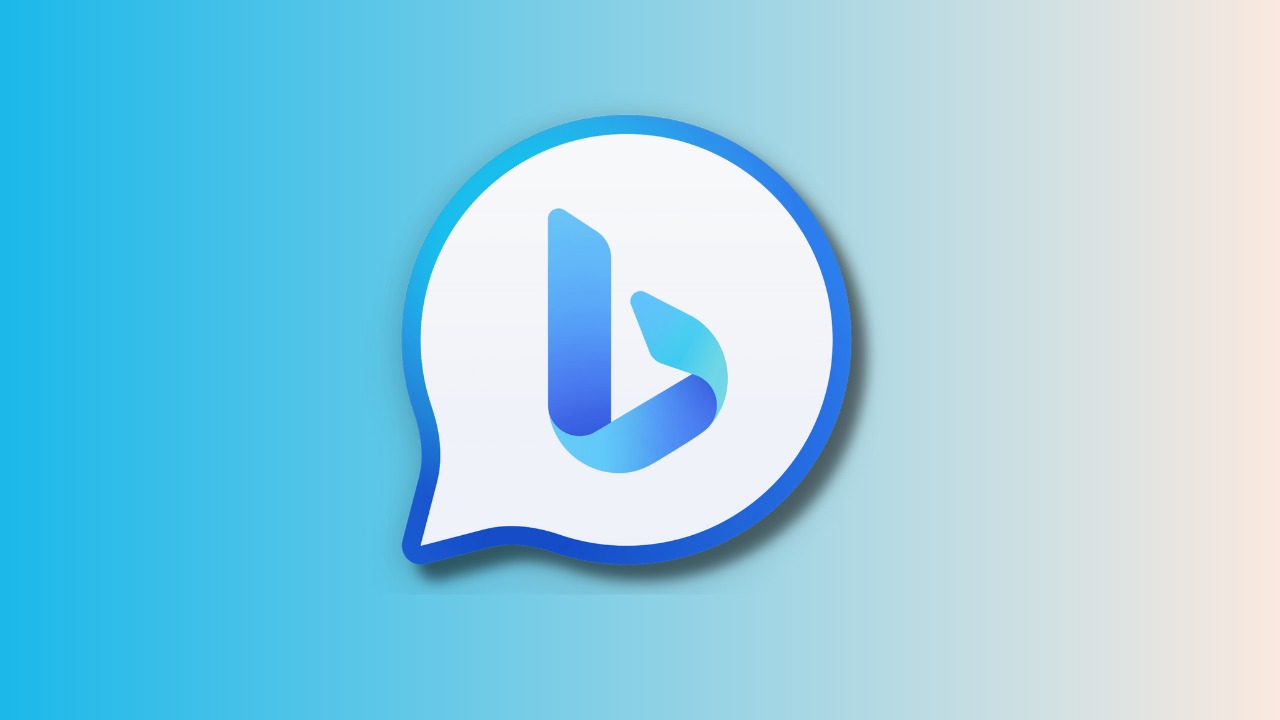
Op het moment dat deze handleiding wordt geschreven, is Bing Image Creator nog in ontwikkeling en kan dit enkele fouten in de uitvoer veroorzaken. Momenteel kunnen gebruikers alleen aanwijzingen in het Engels gebruiken om afbeeldingen te genereren en toegang te krijgen tot deze service in de Edge-browser. Lees verder om te leren hoe.
Afbeeldingen maken met Bing Image Creator
Afbeeldingen maken in de Bing AI-afbeeldingsgenerator is net zo eenvoudig als praten met Bing Chat. Hier leest u hoe u Bing Image Generator gebruikt.
Maak een account aan op Bing Image Creator
Stap 1: Open Bing AI Image Creator in de Edge-browser via de onderstaande link.
Open Bing Image Creator
Stap 2: Kies 'Deelnemen en creëren'.
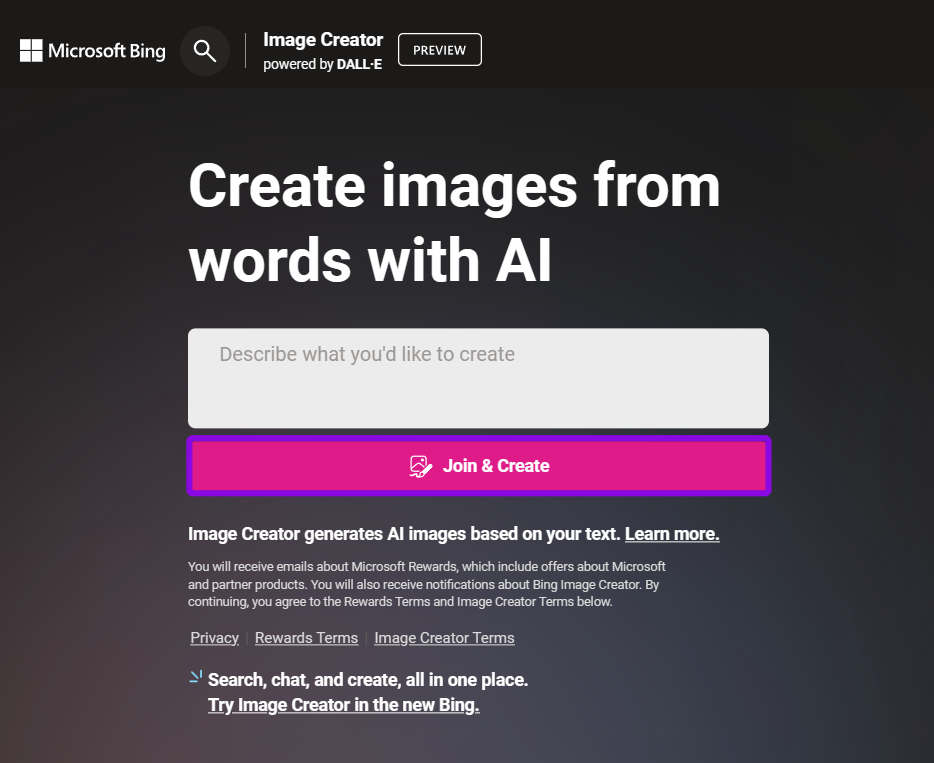
Stap 3: Meld u aan met uw Microsoft-ID. U wordt automatisch ingelogd als u bent ingelogd in de Edge-browser.
Tip: Als u er geen heeft, kiest u Er een maken > volgt u de instructies op het scherm en deelt u de benodigde informatie wanneer daarom wordt gevraagd.
Maak afbeeldingen met Bing Chat
Stap 1: Open Bing Image Creator op Edge via de onderstaande link.
Open Bing Image Creator
Stap 2: Om AI-kunst te genereren met Bing AI, voert u de gewenste beschrijving in het dialoogvenster in.
Stap 3: Nadat u de prompt hebt ingevoerd, klikt u op Maken.
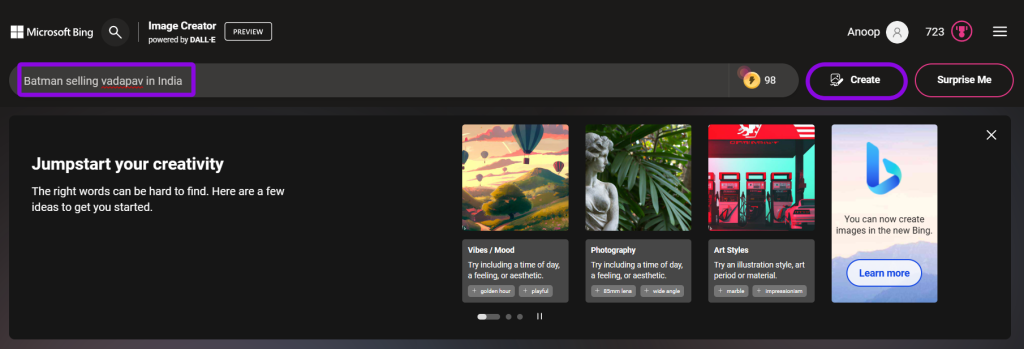
Wacht tot de AI de gevraagde afbeelding genereert. Bovendien kunt u de geschiedenis van Bing Image Creator bekijken in de zijbalk aan de rechterkant. Klik op een van deze om ze weer te openen.
Tip: Als je geen idee hebt wat je moet schrijven, klik dan op Verras me, waar de AI een afbeelding voor je zal maken. U kunt ook snelle ideeën opdoen via het tabblad Ideeën verkennen.
Bewerk afbeeldingen die zijn gemaakt met Bing AI Image Generator
In tegenstelling tot Dall-E is er geen optie om de afbeeldingen te bewerken zodra u afbeeldingen maakt met Bing Chat. Er is echter een optie om dat te bewerken met Microsoft Designer. Hier leest u hoe u er toegang toe krijgt:
Stap 1: Open de afbeelding die u wilt bewerken.
Stap 2: Klik op Aanpassen.
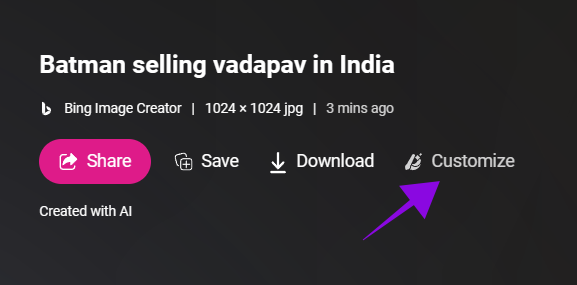
Stap 3: U wordt doorgestuurd naar Microsoft Designer. Vermeld de wijzigingen in het dialoogvenster en klik op Genereren.
Tip: Zelfs voordat de wijzigingen worden vermeld, toont Microsoft Designer aan de rechterkant enkele suggesties. Als het u uitkomt, kunt u ze aanklikken en kiezen.
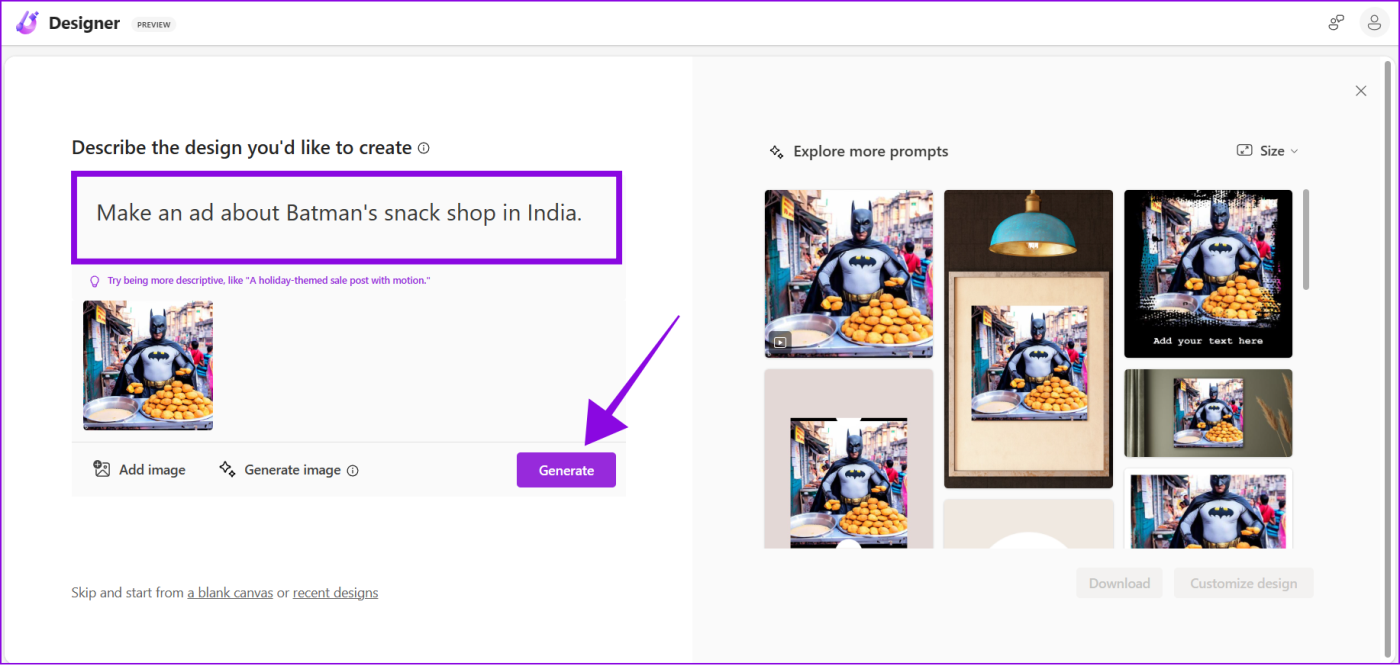
Dit behoeft echter nog verbetering ten opzichte van Dall-E, waar gebruikers bewerkingen aan de afbeelding kunnen toevoegen. Ondertussen kunt u met Microsoft Designer alleen bewerkingen buiten de afbeelding aanbrengen, zoals marges, wenskaarten, enz.
Download afbeeldingen die zijn gemaakt met Bing AI Image Creator
Stap 1: Open de afbeelding die in Bing AI is gemaakt.
Stap 2: Kies Downloaden om de afbeelding te downloaden.
Let op: Tik op een smartphone op de drie stippen en kies Downloaden.
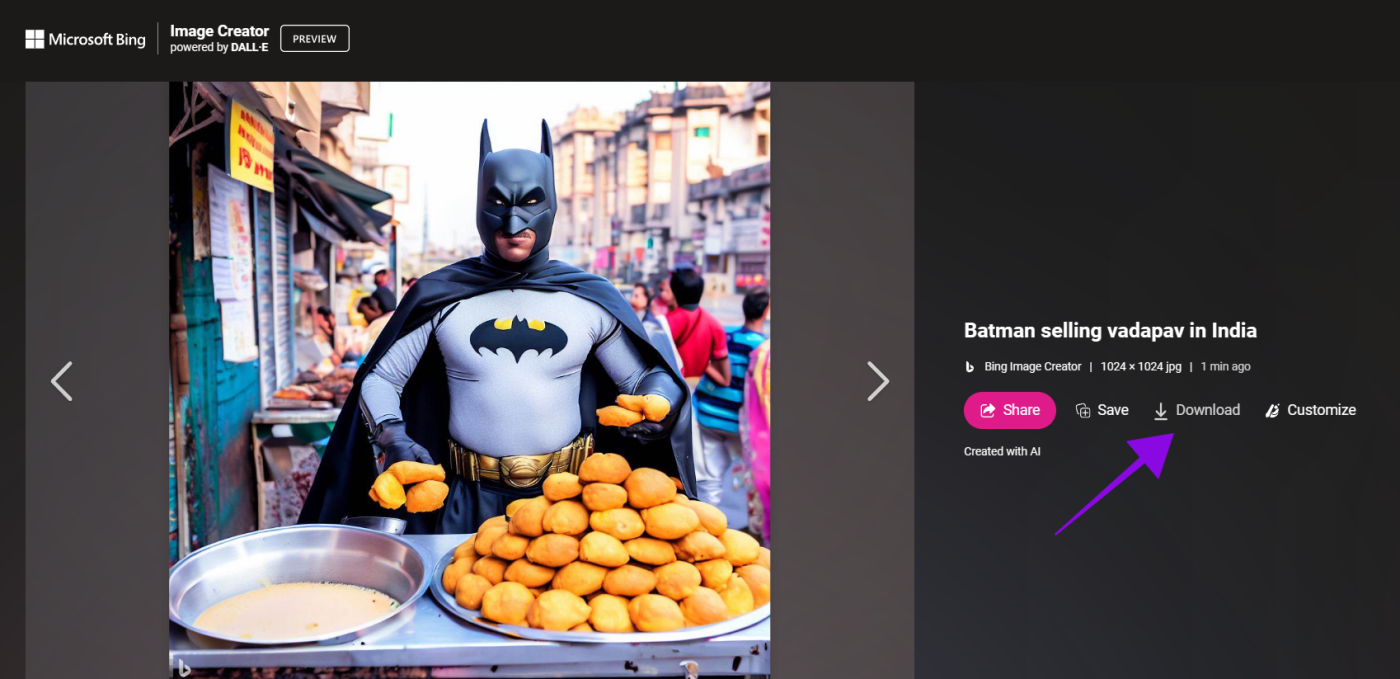
Stap 3: Kies Opslaan als.
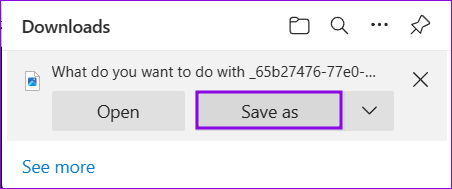
Stap 4: Selecteer de locatie en klik op opslaan.
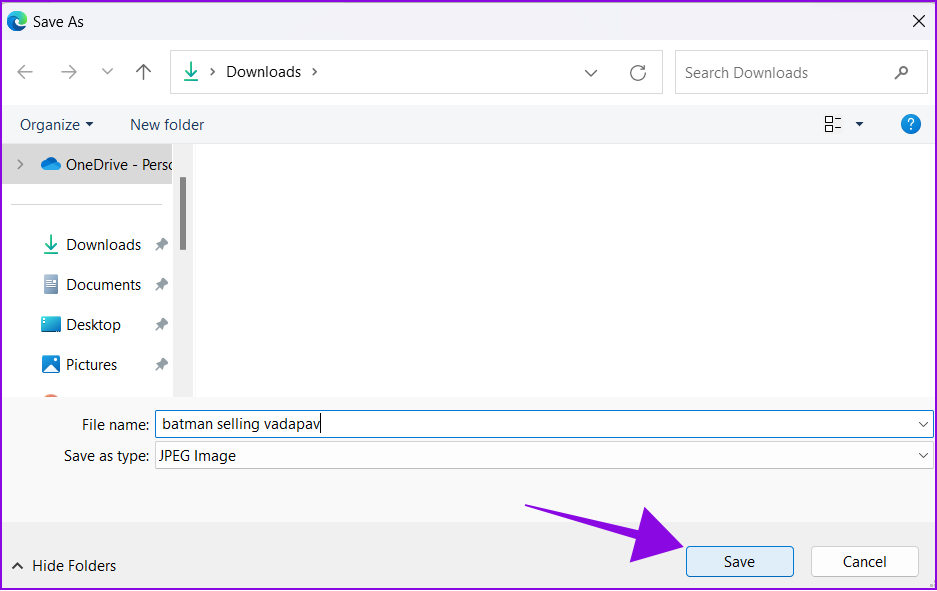
Deel afbeeldingen die zijn gemaakt met Bing AI Image Generator
Stap 1: Open de afbeelding die is gegenereerd met Bing AI.
Stap 2: Kies Delen.

Stap 3: Klik op Kopiëren. Stuur nu de link naar iedereen met wie u deze afbeelding wilt delen.
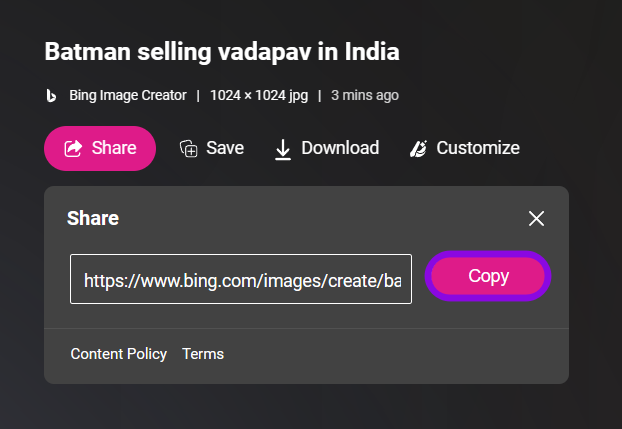
Gebruikers kunnen de link openen om toegang te krijgen tot de creatie. Daarnaast kunt u ook Opslaan kiezen om die afbeeldingen toe te voegen aan uw Microsoft Edge-collecties.
Tips om Bing Image Creator efficiënter te gebruiken
Nu je alles weet over de nieuwe Bing Image Creator, volgen hier enkele tips om in gedachten te houden:
- Werk de prompt uit: Alle AI-modellen werken het beste als u de prompt gedetailleerd vermeldt. U kunt bijvoeglijke naamwoorden, locaties en zelfs artistieke stijlen gebruiken, zoals digitale kunst of fotorealistisch, en de tool zelfs vragen de stijl van een specifieke kunstenaar te volgen.
- Voorkom spelfouten: Zorg ervoor dat u geen typefouten maakt in de prompt, omdat fouten de AI in verwarring kunnen brengen en kunnen voorkomen dat deze genereert wat u wilt.
- Gebruik Microsoft Rewards: Gebruikers kunnen Microsoft Rewards gebruiken om de generatiesnelheid te verbeteren, zelfs nadat de wekelijkse tokens zijn uitgeput.
- Zorg ervoor dat u het inhoudsbeleid volgt: U kunt geen afbeeldingen genereren als u het inhoudsbeleid van Bing niet volgt. Zorg er dus voor dat u ernaar kijkt voordat u Bing AI Image Creator gebruikt.
Veelgestelde vragen over Bing Image Creator
1. Is er een wachtlijst om de Bing Image Creator te gebruiken?
Nee. U kunt Bing Image Generator gaan gebruiken door de Edge-browser te gebruiken. Er is geen wachtlijst.
2. Is Microsoft Bing Image Creator auteursrechtvrij?
Volgens de officiële pagina met algemene voorwaarden van Bing kunnen gebruikers hun creaties legaal gebruiken voor elk persoonlijk, niet-commercieel doel.
3. Is er een limiet voor Bing Image Creator?
Gebruikers kunnen 100 tokens per week gebruiken om afbeeldingen te maken met Bing Chat. Nadat de tokens zijn uitgeput, zal de generatiesnelheid afnemen, maar gebruikers kunnen deze nog steeds gebruiken om AI-kunst te maken.
Vergroot uw verbeelding
Makers van AI-afbeeldingen laten miljoenen gebruikers hun fantasie waarmaken zonder over artistieke vaardigheden te beschikken. We hopen dat onze handleiding over het gebruik van Bing Image Creator nuttig voor u was. Heeft u suggesties om deze AI-tool efficiënter te gebruiken? Laat het ons weten in de reacties hieronder.

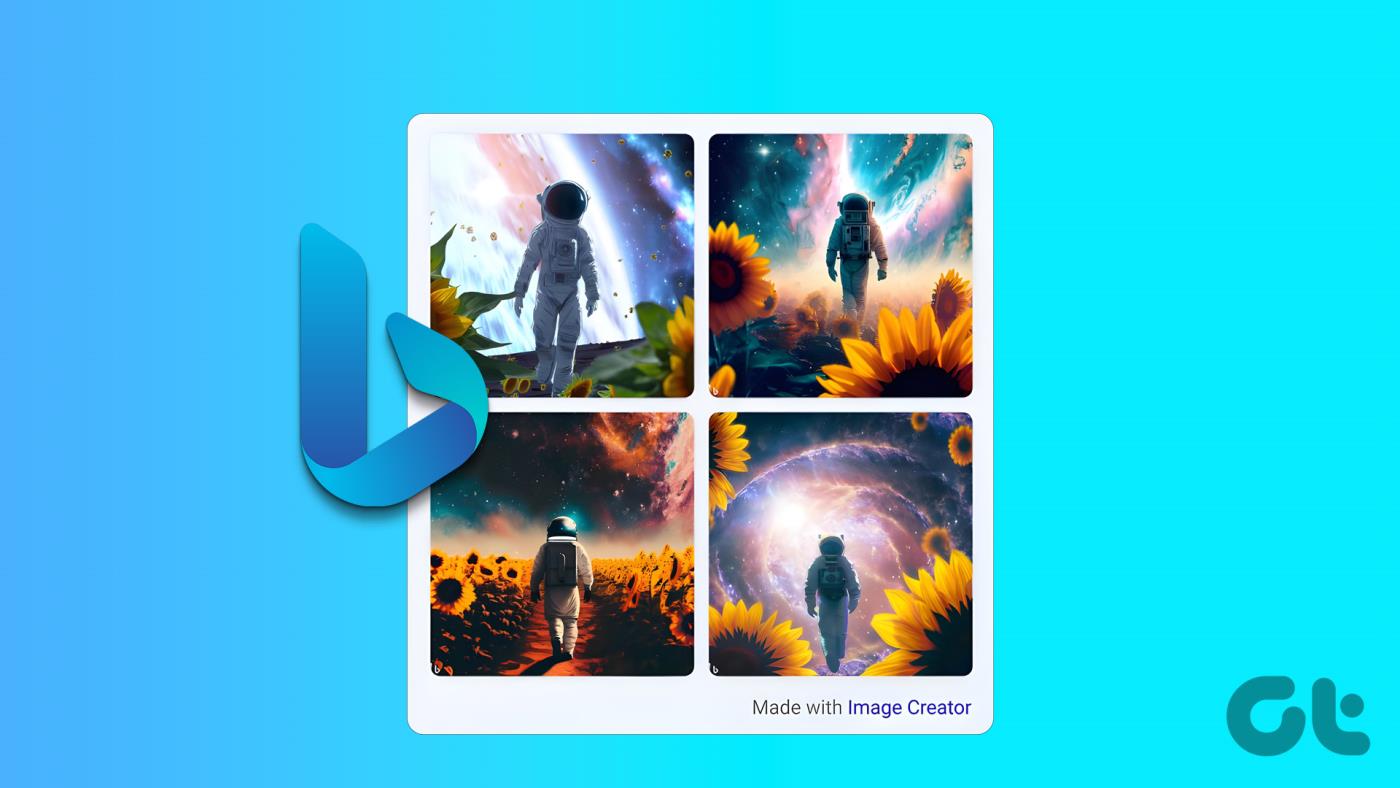
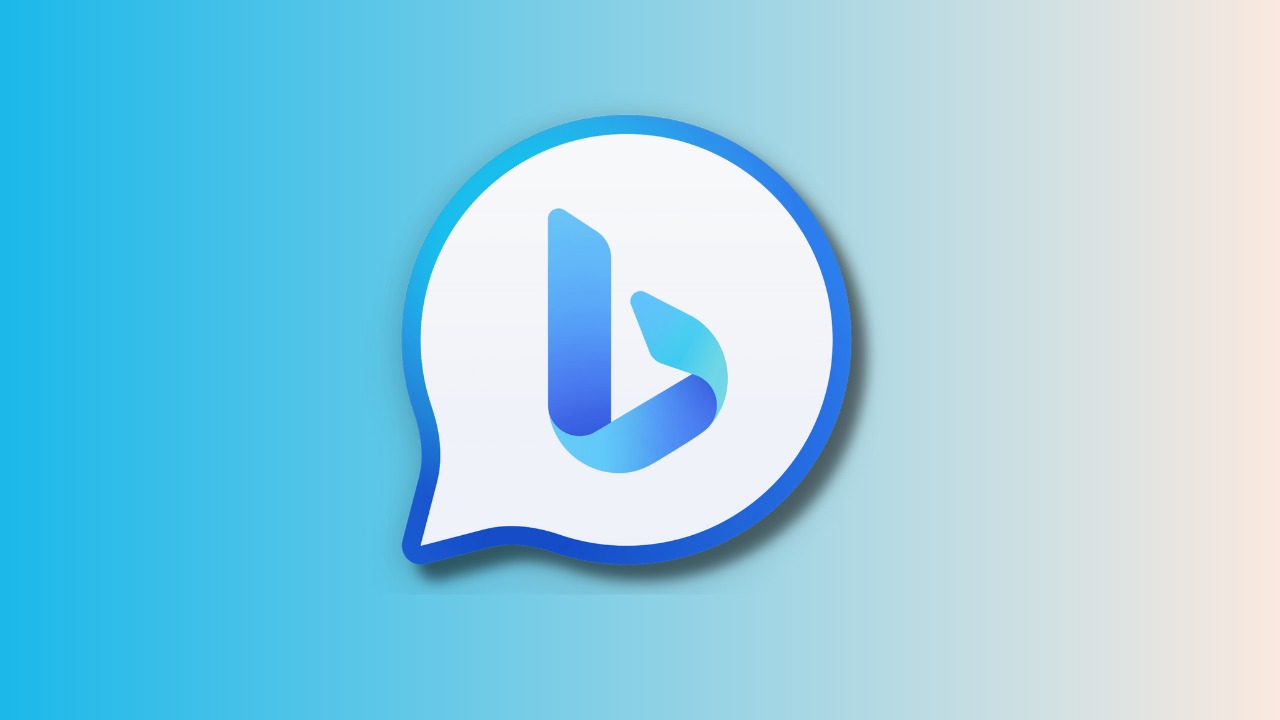
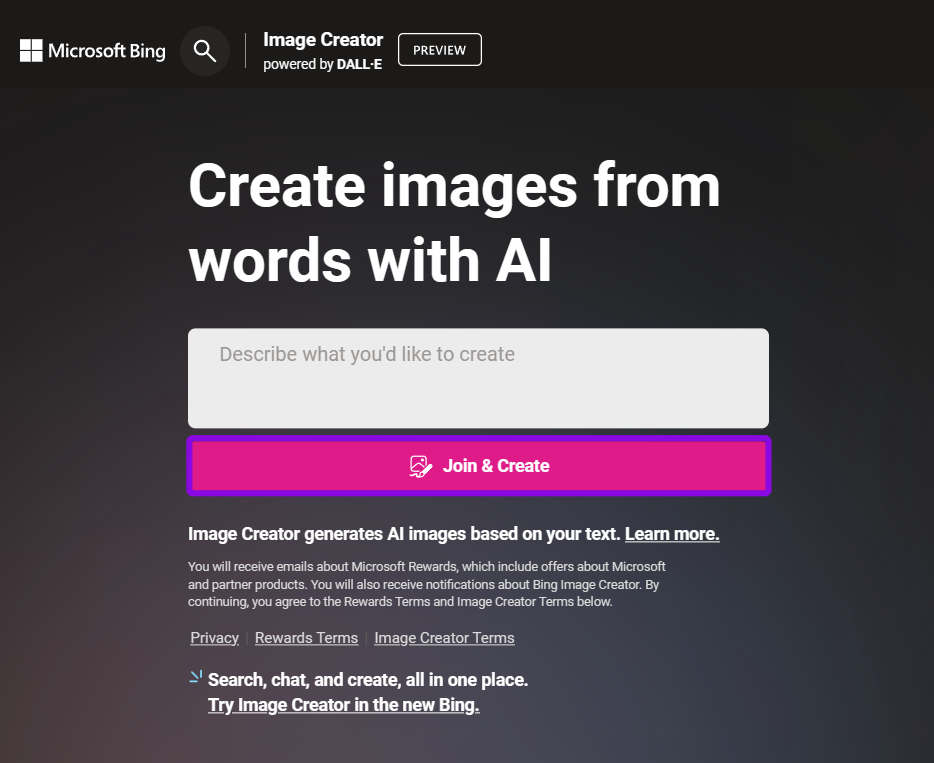
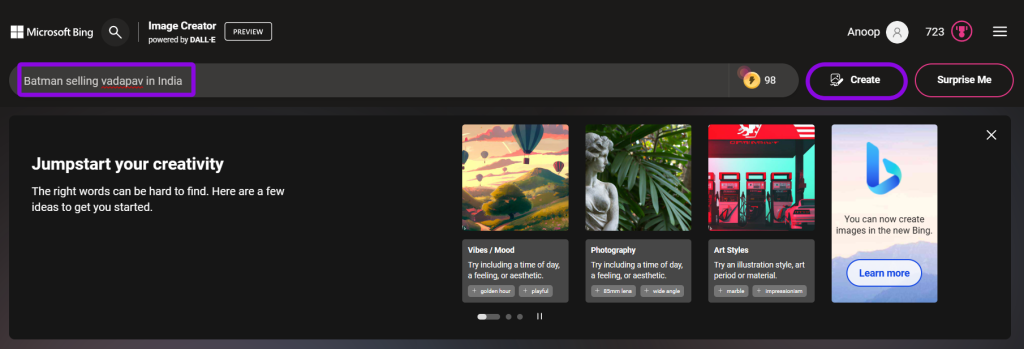
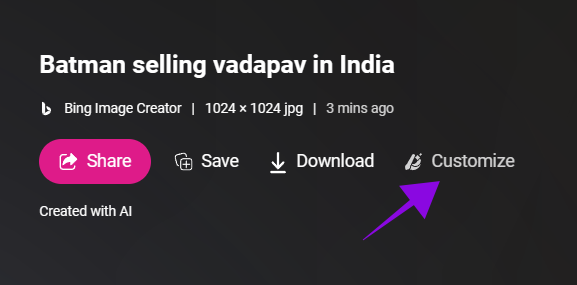
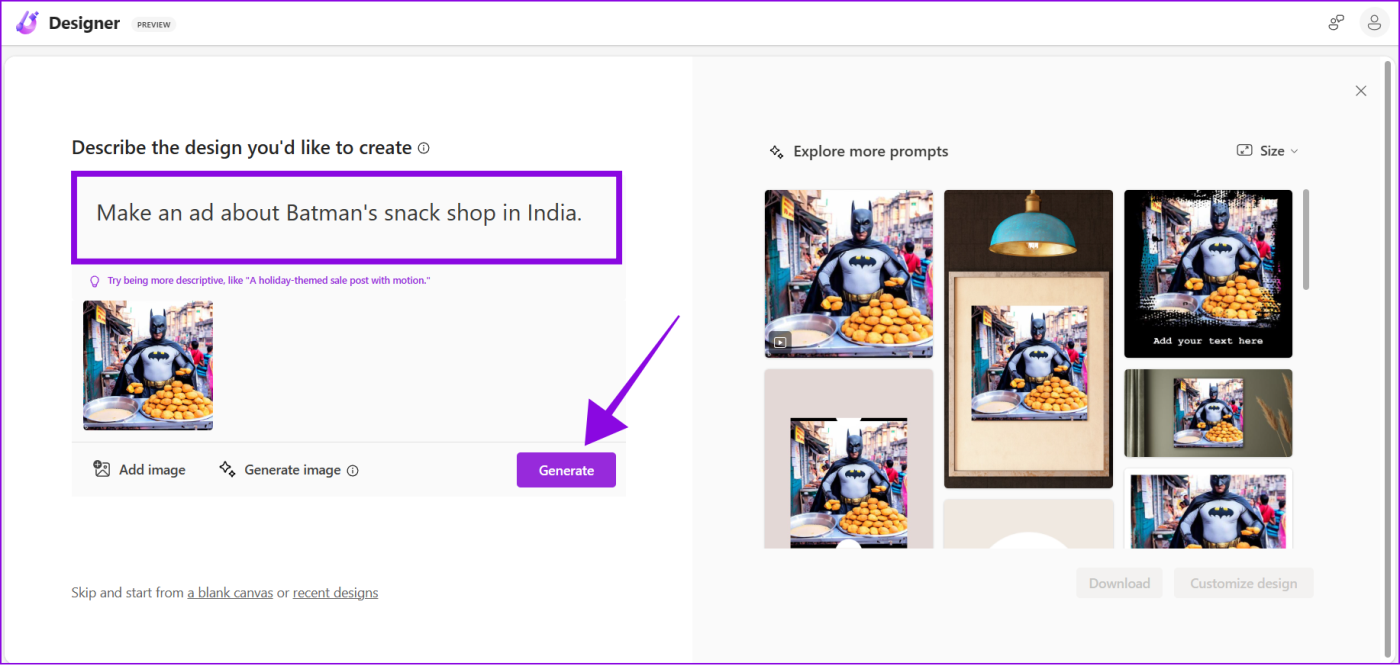
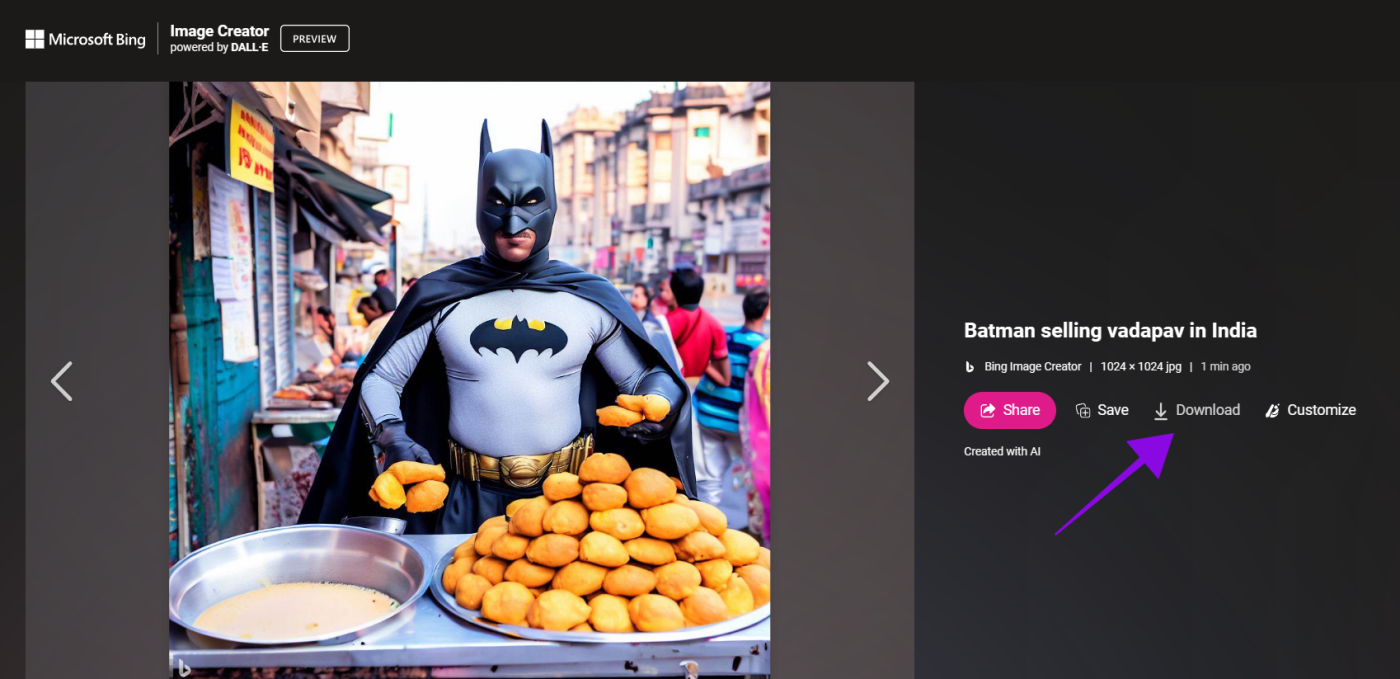
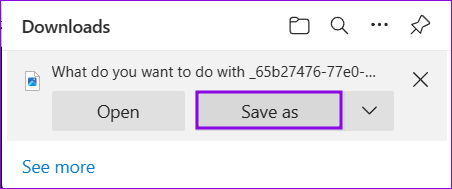
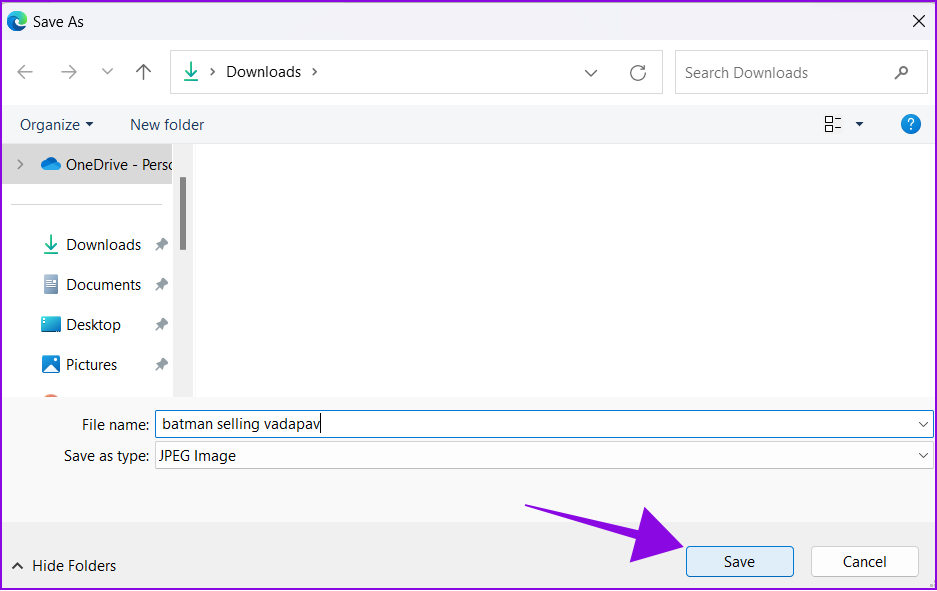

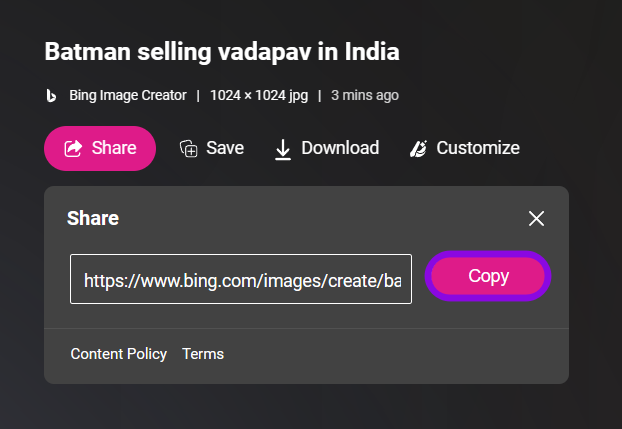









Kimmy -
Het is zo leuk om te zien wat iedereen maakt! Heb je een gallery waar we onze creaties kunnen delen
Lana Lee -
Haha, ik heb een afbeelding van mijn kat gemaakt in een surrealistische stijl en het is zo grappig geworden! AI is echt cool
Ilse -
Fantastische inspiratie! Ik ga meteen aan de slag om mijn ideeën om te zetten in mooie AI-afbeeldingen
Noah -
Wat een top tool! Ik maak nu de mooiste afbeeldingen en ik krijg altijd complimenten. Dit gaat mijn portfolio zeker verbeteren!
Silvester -
Ik vind het zo leuk dat je met Bing Image Creator je eigen ideeën kan omzetten in kunst. Heb al een paar vrienden gevraagd om ook te proberen
Rebecca -
Ik kom hier altijd terug voor nieuwe inspiratie! Het is zo leuk om te zien wat anderen maken met deze tool
Jasper -
Ik heb beetje bij beetje dingen uitgetest en ik heb al een paar fantastische kunstwerken gemaakt. Thanks voor de tips
Laura123 -
Ik gebruik het nu een paar weken en ik ben echt tevreden. De resultaten zijn consistent en de tool is makkelijk in gebruik.
Anna de Jong -
Ik heb net een paar afbeeldingen gemaakt en ik ben echt onder de indruk van de resultaten. Het is zo leuk om te experimenteren met verschillende styles!
Freek -
Wow, de nieuwe functies zijn geweldig! Ik heb al een paar coole dingen gemaakt. Kan niet wachten om meer mogelijkheden te ontdekken
Maarten -
Kun je ook (of ga je) beelden uploaden vanuit andere bronnen? Dat zou het nog leuker maken
Katja -
Mijn resultaat was niet zo goed als ik had gehoopt, maar ik geef niet op! Uiteindelijk ga ik deze tool beter begrijpen.
Willem -
Dit hier gaat mijn creatieve project naar een hoger niveau tillen! Geweldig artikel, bedankt voor de uitleg
Thijs123 -
Wat een goede uitleg! Ik heb het geprobeerd en het werkt echt geweldig. Kan niet wachten om meer te ontdekken
Kimberly -
Ik ben zo blij dat ik dit heb gevonden! De afbeeldingen zijn prachtig, vooral de kleuren. Dank je voor het delen!
Fleur -
Hebben jullie ervaring met het combineren van beelden? Ik probeer verschillende stijlen samen te voegen, maar het werkt niet altijd goed
Ruben -
Ik vind het een super interessante tool! Gebruik hem vooral voor mijn sociale media posts. Bedankt voor de info
Lucas -
Ja, ik gebruik het nu voor een schoolproject en het maakt de presentaties zo veel interessanter. AI is de toekomst
Benno -
Dank voor deze nuttige tips! Ik heb veel geleerd en kan nu veel creatiever zijn met mijn ontwerpwerk
Mark van Dijk -
Heeft iemand tips voor het maken van abstracte kunst? Ik probeer het, maar ik krijg geen goede resultaten.
Lotte -
Wow, na het lezen van dit artikel heb ik meteen Bing Image Creator uitgeprobeerd en het resultaat is geweldig. Bedankt voor de uitleg
Mia -
Dit is echt een game-changer! Vroeger had ik moeite met het creëren van afbeeldingen, maar met dit programma gaat alles zo gemakkelijk
Gijs -
Wie had gedacht dat AI zo creatief kon zijn? Ik blijf verrast worden door de mogelijkheden van Bing Image Creator
Véronique -
Ik wist niet dat AI zo mooi kon zijn. Dit artikel heeft me geïnspireerd om vaker te experimenteren!
Henk -
Ik ben zo enthousiast! Het heeft echt zo veel potentieel. Denk je dat dit voordelen zal hebben voor professionele kunstenaars
Pieter -
Super handig artikel! Ik heb al verschillende AI-afbeeldingen gemaakt met Bing Image Creator. Echt een aanrader voor iedereen die creatief wil zijn
Simone -
Als je dit nog niet hebt geprobeerd, doe het! Het is echt een leuke tool voor kunstenaars en creatievelingen
Joris -
Zijn er zekerheden dat Bing Image Creator in de toekomst verbeterd zal worden? Ik hoop dat ze meer stijlen toevoegen!
Elsa -
Kan iemand me helpen met het oplossen van technische issues? Het lijkt soms vast te lopen
Tim van der Meer -
Bedankt voor het artikel! Heb je ook tips over hoe je de beste stijlen kunt kiezen voor verschillende thema's
Freya -
Ik heb ook een afbeelding gemaakt van mijn huisdier en het resultaat was gewoon te schattig! Wat een leuke tool.
David -
Ik heb een afbeelding gemaakt van een droomlandschap en het ziet er fantastisch uit! Dit maakt echt inspiratie vrij
Zoë -
Dank voor het delen! Ik ben geen kunstenaar, maar ik vind het leuk om creatief te zijn met deze tool.